excel2010如何保护部分单元格
嘉铭分享
excel表格中难免有些数据是不允许被修改的,怎么样锁定一部分固定的单元格不被修改,但是允许其他单元格可以被编辑呢?下面让学习啦小编为你带来excel2010保护部分单元格的方法。
excel2010保护单元格步骤如下:
打开一个表格,按下“Ctrl+a”全选。
02右键选择“设置单元格格式”。
03在弹出的对话框里选择“保护”。
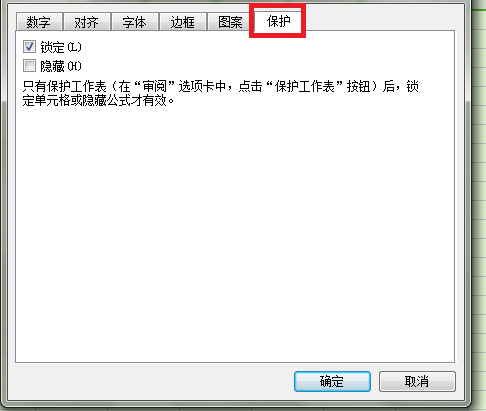
04将“锁定”前的钩去掉,点击“确定”。
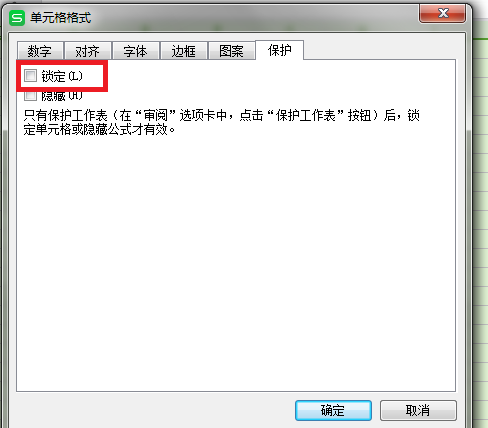
05然后选定想要锁定的表格,同样右键,选择“设置单元格格式”。
06在弹出的对话框中选择“保护”,勾选“锁定”之后确定。
07在上方的选项中点“审阅”,再点击“保护工作表”。
08此事要输入锁定密码。
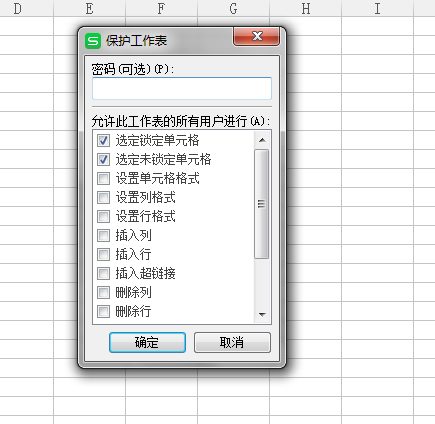
09重新输入密码。
10再想要修改时,会提示已经不能更改了。
关于excel保护单元格的相关文章推荐:




